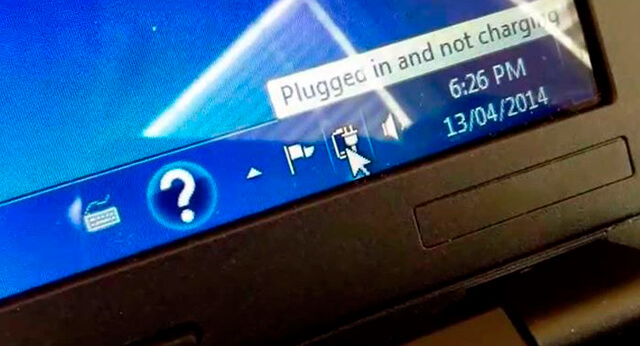Одна из самых распространенных проблем, с которыми сталкиваются работники сервисных центров – ноутбук не хочет заряжаться, несмотря на то, что подключен к сети. Что делать в такой ситуации?
Существует несколько признаков и симптомов, которые указывают на то, что с батареей ноутбука может быть что-то не так.
Среди них мы имеем:
- ноутбук будет подключен к розетке, но нет прогресса, а индикатор заряда остается без изменений;
- разряженный ноутбук при подключении к розетке, не включается;
- пользователь получает системное сообщение об ошибке или неполадках при подключении к розетке.
Не всегда, однако, виновата батарейка. Иногда поврежден может быть блок питания (зарядное устройство), иногда проблему может создавать гнездо зарядки, а ещё проблема может быть в розетке электросети.
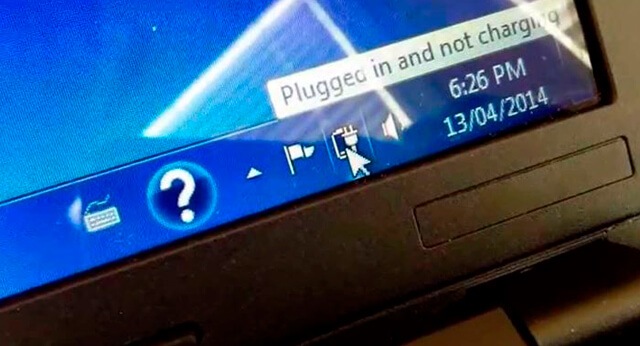
Если Вас коснулась аналогичная проблема, и батарея в ноутбуке не хочет загружаться, то начните с отработки самых простых способов исправления проблемы.
Используйте другую розетку для зарядки
Хотя это не частая ситуация, может оказаться, что розетка, к которой Вы подключили ноутбук, повреждена (так же, как и удлинитель). Особенно это касается интенсивно используемых розеток: в поездах, библиотеках, галереях, школах, офисах и других общественных местах. Иногда гнездо может буквально «висеть» на проводах, обратите внимание на то, в каком розетка состоянии.
Чтобы исключить проблемы с розеткой, подключите ноутбук к другой розетке. Если это ничего не дало, ищите причину проблемы дальше.
Перезагрузите компьютер
Если вы столкнулись с проблемой, проявляющейся непосредственно во время работы компьютера, одним из первых шагов является его перезагрузка. Это действие поможет устранить временные сбои и ошибки операционной системы, вызванные различными факторами, такими как перегрев устройства, конфликты программного обеспечения или аппаратные неполадки.
Перезагрузите устройство сначала обычным способом через меню операционной системы («Пуск» → «Выключение» → «Перезагрузка»). Если после этого проблема сохраняется, попробуйте провести процедуру ещё раз уже с извлечённой батареей (при условии возможности её снятия).
Порядок действий следующий:
-
Выключите компьютер полностью и отключите от сети электропитания.
-
Извлеките аккумулятор (если конструкция ноутбука позволяет легко снять батарею самостоятельно).
-
Подождите несколько минут, чтобы остаточный заряд внутри компонентов разрядился.
-
Затем подключите питание и включите ноутбук заново, убедившись, что теперь он работает исключительно от электросети.
-
Проверьте, исчезла ли возникшая ранее ошибка.
После тестирования повторите процесс снова, вставив обратно батарею и вновь проверив работоспособность системы.
Таким образом, поэтапная проверка работоспособности с установленным и удалённым аккумулятором позволит убедиться, действительно ли батарея влияет на возникновение проблемы.
Подключите другой адаптер питания
Если у вас есть доступ к другому блоку питания, совместимому с вашей моделью ноутбука, попробуйте его подключить. Если зарядка начнется, это укажет на неисправность или низкое качество текущего блока питания. Если у вас есть запасной источник питания, убедитесь, что его кабель не поврежден. Изношенные или поврежденные кабели часто становятся причиной проблем с зарядкой.
Также, если у вас есть сменный аккумулятор, вы можете протестировать его. Это особенно полезно для ноутбуков, у которых аккумулятор легко заменить. Проверка со сменным аккумулятором поможет определить, является ли проблема с зарядкой результатом неисправности самого ноутбука или его аккумулятора.
Следуя этим рекомендациям, вы сможете быстро и эффективно выявить и устранить причину проблемы с зарядкой вашего ноутбука.
Сброс системы контроля питания ноутбука
Этот метод подходит только для ноутбуков с заменяемыми аккумуляторами. Иногда в электронных компонентах ноутбука могут оставаться остатки энергии, что приводит к сбоям в работе системы питания. Но не стоит паниковать – есть простое решение!
Для начала отключите ноутбук от сети и извлеките аккумулятор. Затем нажмите и удерживайте кнопку питания в течение 20 секунд, а после отпустите её. Это действие полностью разрядит ноутбук. Вставьте батарею обратно, подключите зарядное устройство к розетке и попробуйте включить ноутбук.
Этот способ поможет устранить проблемы с питанием и вернуть вашему ноутбуку прежнюю работоспособность. Если у вас возникли трудности, обратитесь к специалисту или изучите дополнительные рекомендации по ремонту ноутбуков.
Протрите контакты ноутбука
Для улучшения работы ноутбука и продления его срока службы рекомендуется извлечь аккумулятор (если это предусмотрено конструкцией вашей модели) и тщательно протереть контакты как самого аккумулятора, так и ноутбука. Также не забудьте очистить контакты разъема для зарядки.
В процессе эксплуатации на этих компонентах неизбежно накапливается пыль. Со временем она может привести к образованию окислов, которые препятствуют нормальному прохождению электрического тока. Регулярная чистка контактов поможет избежать таких проблем и обеспечит стабильную работу вашего ноутбука.
Переустановите драйвер зарядки аккумулятора
Если вы используете Windows, откройте Диспетчер устройств, выберите пункт Батареи, а затем правой кнопкой мыши Аккумулятор Microsoft с методом контроля, совместимым с ACPI (в английской версии операционной системы Microsoft ACPI-Compliant Control Method Battery). Откроется меню, из которого выберите Удалить. Если удаление прошло успешно, то исчезнет иконка аккумулятора, которая находится на панели задач, рядом с часами, в правом нижнем углу.
Затем отсоедините ноутбук от питания и перезагрузите систему, уже на одной и той же батарее. Драйвер должен установиться заново автоматически. Однако, если этого не произойдет, нажмите на значок увеличительного стекла рядом с часами и установить драйвер вручную (или в Диспетчере устройств нажмите Обновить конфигурацию оборудования).
После правильной переустановки драйвера, подключите питание и проверьте процесс зарядки.